
また今年も青色申告/確定申告の季節がやってきました。
帳簿の見直しだとか決算の準備は毎年気が重くなります・・・(-з-)
しかし早めに準備して申告できる時期になったらサクっとe-Taxで申告してしまえば
後は(気持ち的に)開放されます。
そのために早めに頑張りたいと思います!
今回もMFクラウド確定申告で青色申告します。
決算に向けての準備 ~私の場合~
以下は私の場合なので人によってはスルーしていい項目もあるし、
更に追加で作業が必要な場合もあります( ¨̮ )
2018年度分は特別目新しい取引も無かったので作業的には昨年の繰り返しです。
| ・事業用銀行口座 ・事業用クレジットカード |
この二つは会計ソフトに登録済みなので動きがあれば自動的に帳簿にデータが取得されます。
あとは補助項目や適用を記載するだけになります。
手入力しなければならない報酬(売上)と小口現金による経費の支払い項目にミスがないか
ということを重点的にチェックします。
銀行口座の残高を確認する、ネット銀行なら通帳を印刷する
データは自動取得なので残高が合わないということはまずないのですが一応確認します。
私はジャパンネット銀行を事業口座にしているので
通帳がないため、毎年1/1~12/31の期間を指定して年明けに印刷しています。
会計帳簿 → 現金預金出納長 → 普通預金 → 該当の銀行を選択
これで年度末の普通預金の残高と通帳の年度末の残高が一致していれば次へ進んでOKです。
小口現金の残高を確認する
帳簿から小口現金を選択して年度末の残高と実際の年度末の金額が合っているか確認します。
もし誤差があったら入力し忘れた項目があるか
手入力での金額間違いの可能性があるので内容を確認します。
補助項目 → 小口現金
帳簿と現金の年度末の残高が合っていれば特に問題ありませんので次に進みます。
各取引先の売掛金の流れと残高を確認する
銀行口座とクレジットカードはMFクラウドに登録しているので
入出金やクレジットカードの使用があれば日付と金額や適用が自動的に入力されています。
報酬(売上)の計上は手動なので忘れがちです。
報酬が口座に入金されると帳簿には自動的にデータが取得されますが
もし売上計上していないと売上がないのに入金されていることになり
残高がおかしなことになってしまいます。
会計帳簿 → 補助元帳 → 売掛金・補助項目で各取引先を選択
年間のお金の流れを確認して年度末の残高がおかしくなれば次へ進みます。
1年分の仕訳内容を月ごとに確認する
普通預金、小口現金、売掛残高におかしいところがなければ
年間の仕訳を1月から順に確認していきます。
口座の入出金とクレジットカードは登録されていて
動きがあれば自動的に日付と金額のデータ取得されるので普通預金とクレジットカードについては
補助項目に間違いがないか、
適用内容に間違いがないかをチェックしていきます。
また小口現金や売掛も一度チェックしていますが
一度のチェックだと入力ミスを見落としていることがあるので
ここで流れとしてもう一度ひと月ごとに確認します。
残高は合っているはずなので主にチェックするのは補助項目と適用が間違っていないかです。
会計帳簿 → 仕訳帳
仕訳帳で1/1から確認していきます。
これで内容に入力し忘れや記載ミスがなければ次に進みます。
火災保険料1年分を計上する
1年分の仕訳に間違いが無ければ次に行うのは1年分の火災保険の計上です。
私は10年分を前払いしてるため毎年前払費用を減らしていく仕訳をすることになります。
今回は2年目になります。
これは私の場合必要な作業ですが火災保険の項目が無い人はやらなくていいことです。
火災保険についてはこちらの記事で述べています。

12/31の扱いで
| 12/31 損害保険料 ○○円 / 前払費用 ○○円 適用:火災保険1年分 |
となり毎年前払費用を減らしていく仕訳をします。
(毎年繰り返して最終的には前払費用が0円になるようにしていきます)
手動で仕訳 → 簡単入力 → 支出から選ぶ → その他 → 前払費用を選択
取引の内容・金額を選択 → 保険料を選択 → 火災保険料 → 金額、日付(12/31)、適用
そうすると
12/31 損害保険料 ○○円 / 前払費用 ○○円 火災保険1年分
という仕訳になり毎年徐々に前払費用が減っていきます。
※事前に補助項目で火災保険料を作成しているという前提
火災保険の計上が終わったら次に進みます。
事業と家事の両方で利用する項目を按分する
私の場合は自宅が事務所なので按分する項目は主に
電気代、インターネット接続料、自宅マンションの管理費、火災保険料などですね。
ちなみに100%仕事でしか使わないサーバー代やドメイン代は按分しません。
ですから同じ通信費でも通信費としてまるっと按分するのではなく
補助項目ごとに分けて按分します。

決算・申告 → 家事按分
既に按分する項目を設定しているならそのままで良いですが
新規で按分する時は事前に「家事按分の作成」から項目と設定を作っておきます。
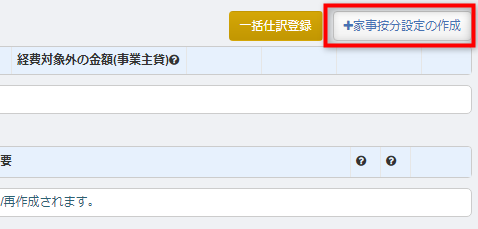
ここで設定するのは項目、補助項目、事業利用比率です。
補助項目ごとに按分する場合
私の場合ですがインターネット接続料、サーバー代、ドメイン代などは通信費ですが
うちサーバー代、ドメイン代などは100%仕事での利用のため按分しません。
だから通信費のうち○○だけを按分したいという形になります。
このときに補助項目でインターネット接続料、サーバー代、ドメイン代などを作って
事前に振り分けて帳簿付けしておけば
按分する際に必要な補助項目(この場合はインターネット接続料)を選択すれば
それだけが按分対象になりサーバー代、ドメイン代などはそのまま経費として計上されます。
按分の画面で割合、金額など問題がなければ「一括仕訳登録」をクリックします。

項目が複数ある場合は一括にしたほうが作業が一度で済みます。
クリック後に仕訳が反映しているか仕訳帳の年度末を見て確認します。
最終的には損益計算書で按分項目した分の金額が減っていることを確認します。
私のように例えば通信費の中で按分するものとしないものがある場合は
「按分しないものの合計金額+按分されたものの合計金額」
これが損益計算書の通信費の金額と一致しているかを確認します。
ここまでできたら次に進みます。
来期に移動する

これは全ての入力が終わっていれば決算・申告前にやってもいいし、
申告が終わってスッキリしてからでもいいと思います。
申告前に来期に移動するメリットとしては
来期に移動すると平行して仕訳ができるので決算前でも翌年1月~の帳簿付けができます。
ちなみに来期に移動した後でも前年に戻ることは可能なので
後から何かしらのミスに気づいて修正したいという場合も大丈夫です。
私は年明けは申告のことで頭がいっぱいなので、
なんとなく気持ち的に申告が終わって気持ちがスッキリしてから来期に移動しています。
だいたい2月中には申告するので終わって帳簿を印刷して、
それから1月の分を入力していけばそこまで帳簿付けが溜まってしまうということもありません。
来期への移動(次年度繰越)の仕方
決算・申告 → 次年度繰越
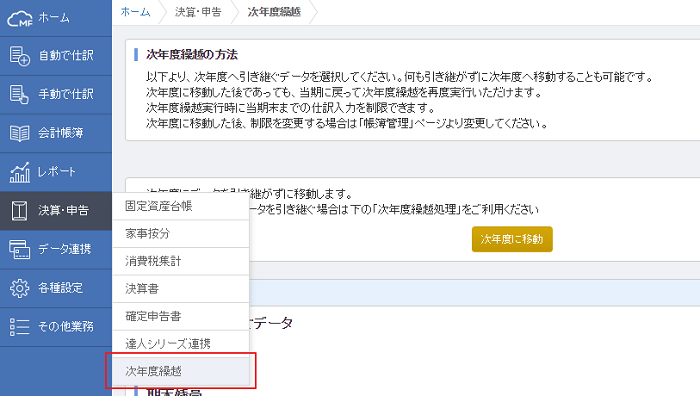
ここで何のデータを引き継いで繰り越すかなどを選択します。
例えば家事按分データを翌年も使うならチェックを入れて繰り越した方が
新たに設定しなくても良いので余計な手間が省けるので便利です。
私の場合は引き継ぐデータは末期残高、家事按分です。
入力仕訳の制限はしてもしなくてもどっちでもOKです。
もし後からさかのぼって修正する可能性があるなら制限しないにしておいたほうが楽ですね。
制限しても修正が必要になったときは帳簿管理のページから解除はできます。
決算が確定する前だけどとりあえず翌年の帳簿を作りたいのであれば
「データを繰り越さずに次年度を作成」をクリックすればOKです。

ここまでで帳簿の確認と来期への移動ができました。
次は決算書の作成、確定申告書の作成に続きます。
青色申告に向けての準備① 帳簿の確認~来期への移動まで まとめ
・口座の残高確認
・小口現金の残高確認
・売掛金の残高確認
・1年間の仕訳の確認
・年度末に計上する項目を入力(火災保険など)
・必要項目を按分
・来期への移動(決算前でも決算後でもどちらでもいい)
帳簿は2回見直しした方がいいです。
一度だと気づかない記載ミスがあったりします。
ここまでの準備ができたら次は決算・確定申告書類の作成へ移ります。
今回利用した会計ソフトはこちら → MFクラウド確定申告



